Schritte zur Excel-Installation
- 藏色散人Original
- 2020-03-16 10:09:2214674Durchsuche
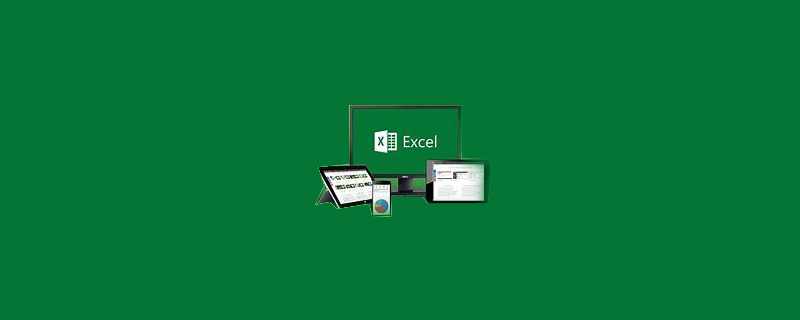
Excel-Installationsschritte
Laden Sie zunächst das Office2016-Installationspaket herunter, das von der offiziellen Website oder anderswo heruntergeladen werden kann Kanäle
Empfohlen: „Excel-Tutorial“
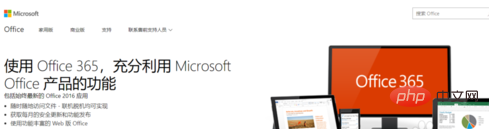
Nach dem Herunterladen des Office 2016-Installationspakets müssen Sie mit der rechten Maustaste auf das Installationspaket klicken um es in einen Ordner zu entpacken.
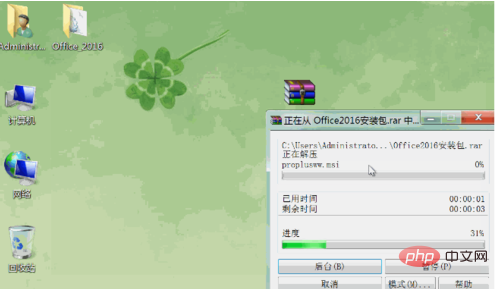
Nachdem Sie das Installationspaket in einen Ordner entpackt haben, öffnen Sie den Ordner, suchen Sie unten nach einer setup.exe und doppelklicken Sie darauf
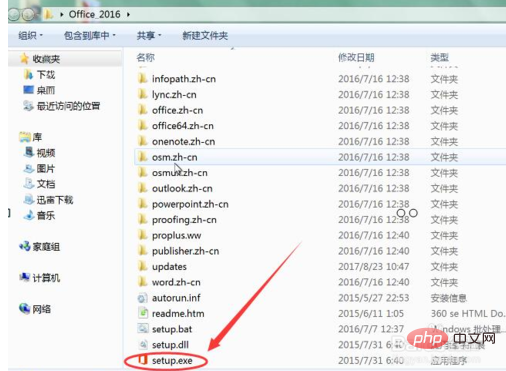
Nachdem Sie zum Ausführen doppelklicken, gelangen Sie zur Installationsoberfläche, aktivieren in der unteren linken Ecke „Ich akzeptiere die Bedingungen dieser Vereinbarung“ und klicken dann in der unteren rechten Ecke auf „Weiter“
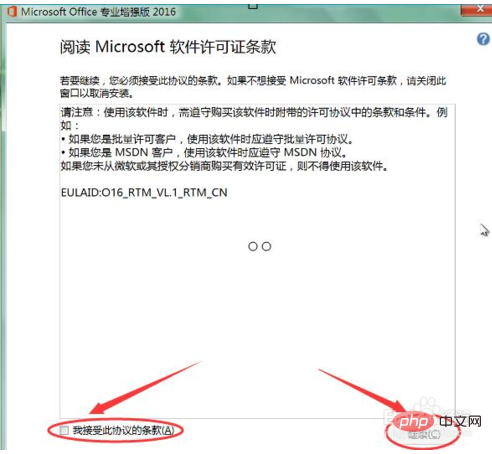
Klicken Sie auf „Jetzt installieren“, um die Standardinstallation durchzuführen, wenn Sie den Installationspfad ändern möchten oder nicht den gesamten Satz von Office 2016-Komponenten installieren möchten, sondern nur bestimmte Komponenten, wie z. B. die Excel-Komponente, können Sie auf „Anpassen“ klicken, um sie festzulegen
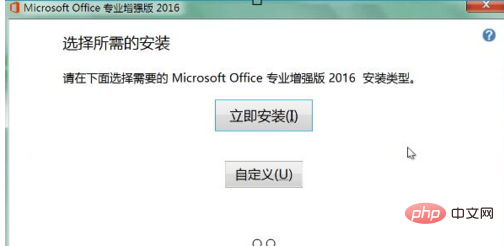
Nachdem die Einstellung abgeschlossen ist, klicken Sie auf „Weiter“, um die Installationsfortschrittsoberfläche aufzurufen Normalerweise dauert es 15 bis 20 Minuten. Wenn die Computerkonfiguration nicht gut genug oder alt ist, dauert es länger.
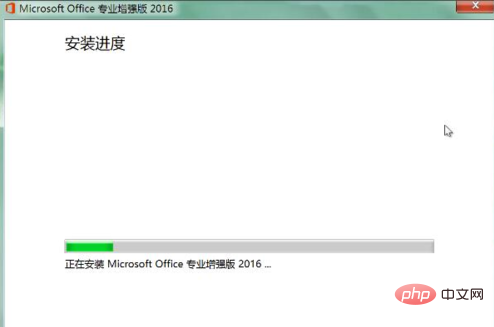
Die Installation ist abgeschlossen. Klicken Sie auf die untere rechte Ecke, um sie zu schließen.
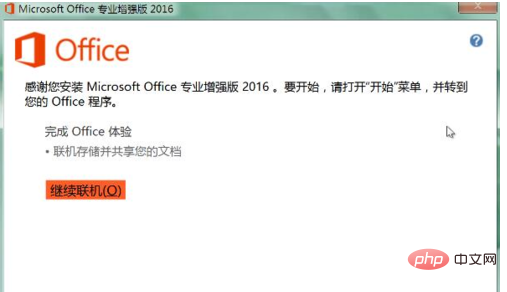
Nachdem die Installation abgeschlossen ist, können Sie das Programm Excel2016 im Startmenü finden, indem Sie einfach mit der rechten Maustaste darauf klicken Öffnen Sie das Programm Excel2016 und klicken Sie dann einfach auf die Verknüpfung „An Desktop senden“
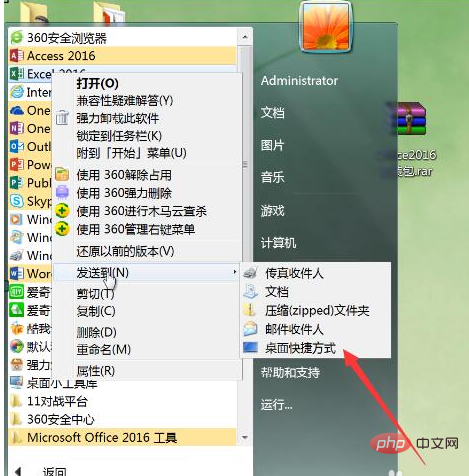
Das obige ist der detaillierte Inhalt vonSchritte zur Excel-Installation. Für weitere Informationen folgen Sie bitte anderen verwandten Artikeln auf der PHP chinesischen Website!

